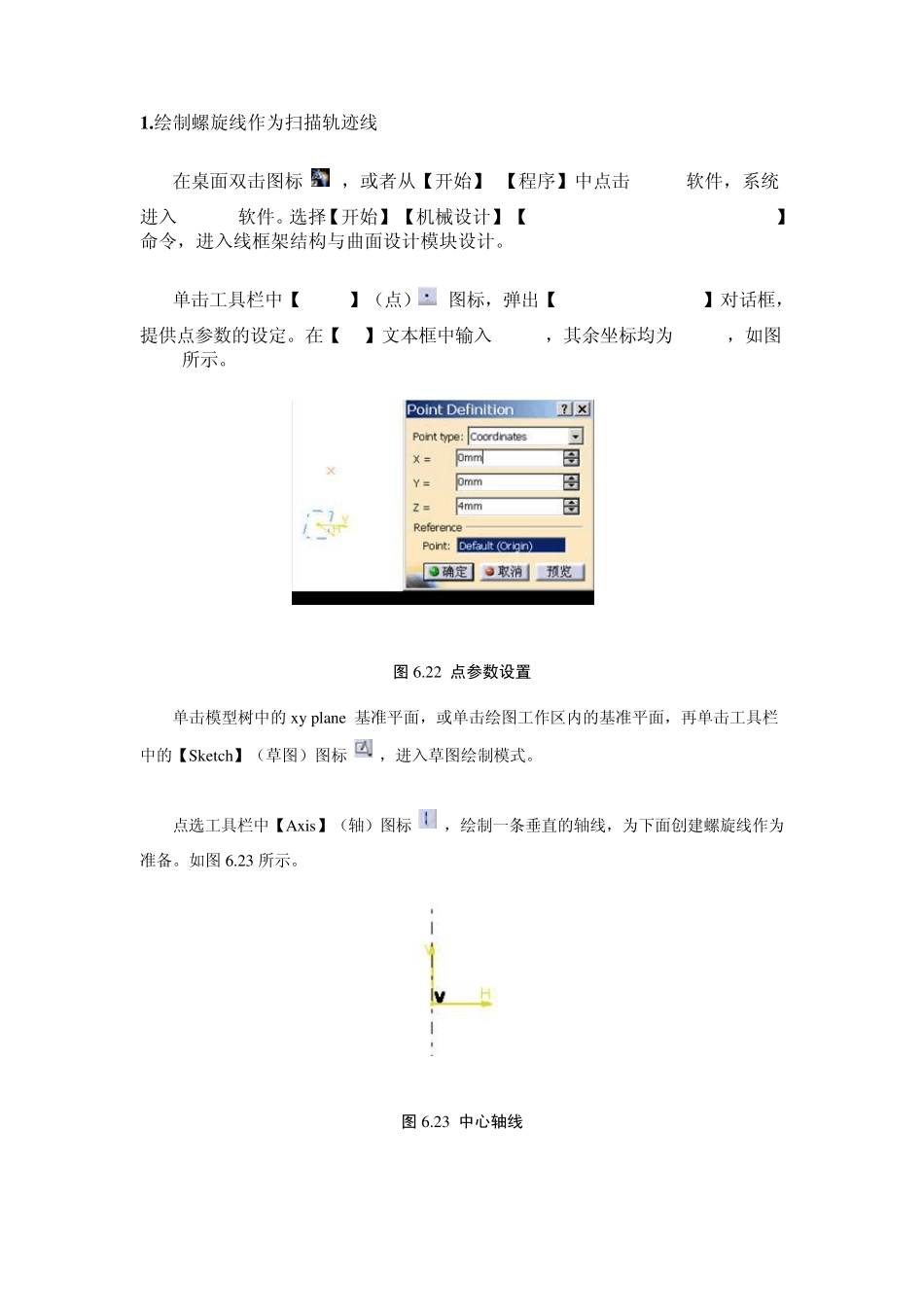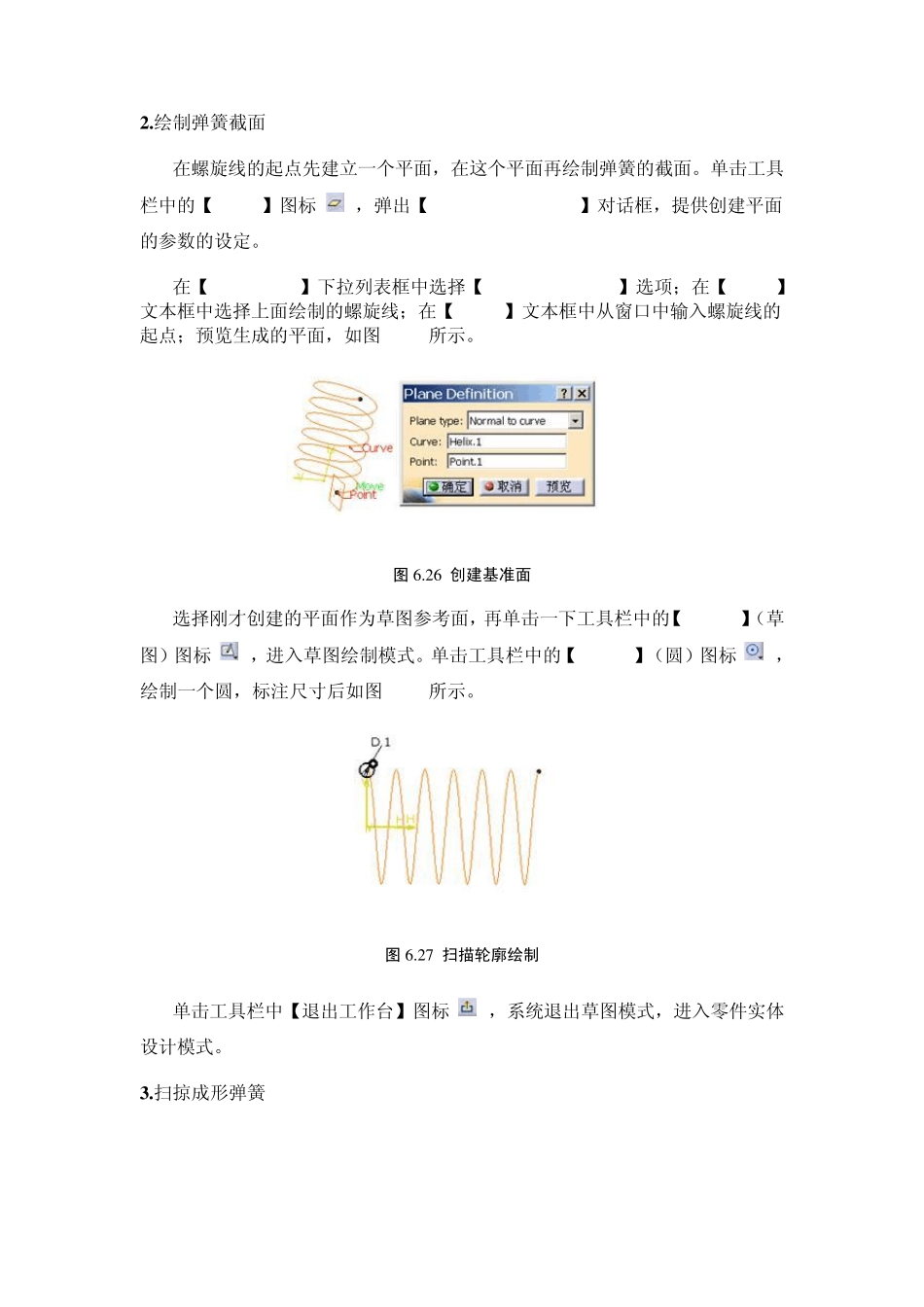1 .绘制螺旋线作为扫描轨迹线 在桌面双击图标 ,或者从【开始】|【程序】中点击CATIA软件,系统进入 CATIA软件。选择【开始】|【机械设计】|【Wireframe and Surface Design】命令,进入线框架结构与曲面设计模块设计。 单击工具栏中【Point】(点) 图标,弹出【Point Definition】对话框,提供点参数的设定。在【z=】文本框中输入4 mm ,其余坐标均为0 mm ,如图6.22所示。 图6.22 点参数设置 单击模型树中的 x y plane 基准平面,或单击绘图工作区内的基准平面,再单击工具栏中的【Sketch】(草图)图标 ,进入草图绘制模式。 点选工具栏中【Ax is】(轴)图标 ,绘制一条垂直的轴线,为下面创建螺旋线作为准备。如图6.23 所示。 图6.23 中心轴线 单击工具栏中【退出工作台】图标 ,系统退出草图模式。进入零件实体设计模式。单击工具栏中【Helix 】(螺旋线)图标 ,弹出【Helix Cu rv e Definition】(螺旋线定义)对话框,提供螺旋线参数的设定。如图6.24 所示。 图6.24 螺旋线参数设置 在【Starting Point】(起始点)文本框中选择上面绘制的点;在【Axis】(轴)文本框中选择草图中的 H轴;在【Pitch】(螺距)文本框中输入 2 mm ;在【Height】(高度)文本框中输入 12 mm ;在【Orientation】(起始方向)下拉列表框中选择【Counterclockwise】(逆时针)选项;在【Starting Angle】文本框中输入 0度;单击【Taper Angle】复选框,并在方框内输入 0;单击【确定】按钮,生成的螺旋线如图6.25所示。 图6.25 螺旋线 2 .绘制弹簧截面 在螺旋线的起点先建立一个平面,在这个平面再绘制弹簧的截面。单击工具栏中的【Plane】图标 ,弹出【Plane Definition】对话框,提供创建平面的参数的设定。 在【Plane type】下拉列表框中选择【Normal to curve】选项;在【curve】文本框中选择上面绘制的螺旋线;在【Point】文本框中从窗口中输入螺旋线的起点;预览生成的平面,如图 6.26所示。 图6 .2 6 创建基准面 选择刚才创建的平面作为草图参考面,再单击一下工具栏中的【Sketch】(草图)图标 ,进入草图绘制模式。单击工具栏中的【Circle】(圆)图标 ,绘制一个圆,标注尺寸后如图 6.27所示。 图6 .2 7 扫描轮廓绘制 单击工具栏中【退出工作台】图标 ,系统退出草图模式,进入零件实体设计模式。 3 .扫掠成形弹簧 单击工具栏中【Rib】(扫掠成形实体)图标 ,...